mathpix安装和使用详细教程 |
您所在的位置:网站首页 › 百度网盘安装不能自定义位置吗 › mathpix安装和使用详细教程 |
mathpix安装和使用详细教程
|
mathpix安装和使用详细教程
这里写自定义目录标题
mathpix安装和使用详细教程一、下载二、安装三、启动四、 注意事项
一、下载
软件网址:https://mathpix.com 下载页面如图1,根据系统类型点击不同下载按钮. 下载完成后直接安装软件!安装过程中为了随时调用软件在图3的选择界面中勾选两个选项,即在桌面上生成一个启动快捷键图标和开机自动启动软件(自动启动后可以随时调用Mathpix识别转换公式)。 二、安装安装简便,一路Next完成安装后,在最后的窗口建议也保持安装完成后启动软件,需要勾的地方都勾起来,最后点击finish。如图。 完成安装并启动Mathpix软件,如果没有启动,则可以在开始菜单中点击“Mathpix Snipping Tool”选项,或双击桌面上的图片启动软件。第一次启动会有一个启动引导界面,一般一路点击“Next”下一步按钮关闭即可。启动后就可以依据上面的步骤选择识别公式了。第一次启动工作窗口如图所示。 下面则为Latex代码显示区,右侧有两列按钮,第一列为复制按钮,点击将对应行的Latex代码复制到剪贴板,并且会在上面显示COPIED,表示已经复制成功。一般来说,Mathpix识别后会自动按照上次复制的选择直接将识别结果复制到剪贴板,如果没有复制,则点击按钮操作;右侧一列为编辑按钮,如果对识别结果不满意,或者略有错误,则可以点击对应编辑框右侧的按钮打开代码编辑框修改识别结果,保存即回到该窗口继续操作。不过修改后,一般就只显示选择修改的Latex一行了,其余Latex行不再显示。当然,如果不满意修改,则可以回到历史记录列表,打开原式识别记录继续操作即可。 四、 注意事项1.联网操作 特别注意,Mathpix所有操作必须联网操作!只有正确连接互联网才能上传截取的图片。Mathpix不仅能够识别英文,也可以很好地识别中文! 参考 神器Mathpix:一步将数学公式、表格、文字图片转换为可编辑文档 https://mp.weixin.qq.com/s/BpkGIM36DxBJAdQe0tjUKA 用WPS公式编辑器高效编辑专业文档中的数学公式 https://mp.weixin.qq.com/s__biz=MzI2OTE2NzczNQ==&mid=2650017257&idx=2&sn=f9d186440389a276961ac24d54f0f2a5&chksm=f2e4d0f1c59359e7116ad12932862a9811d5af90018d3b6c116e261ce84deeea4f5301357a86&scene=21#wechat_redirect |
【本文地址】
今日新闻 |
推荐新闻 |
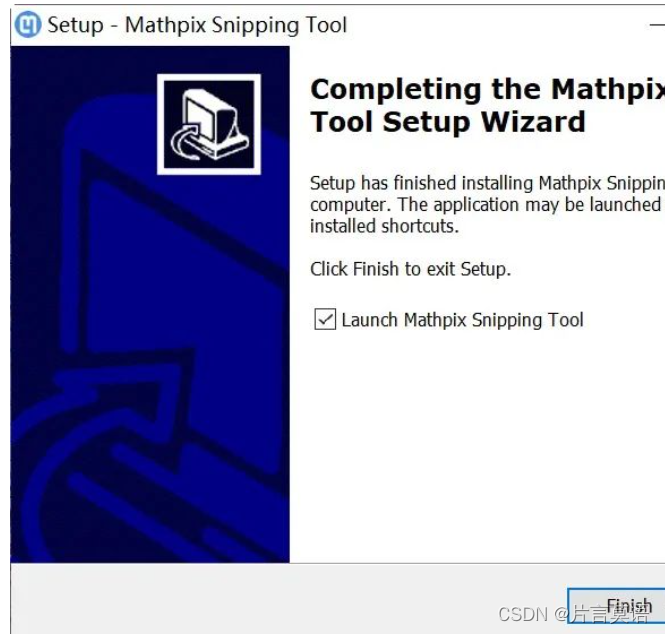
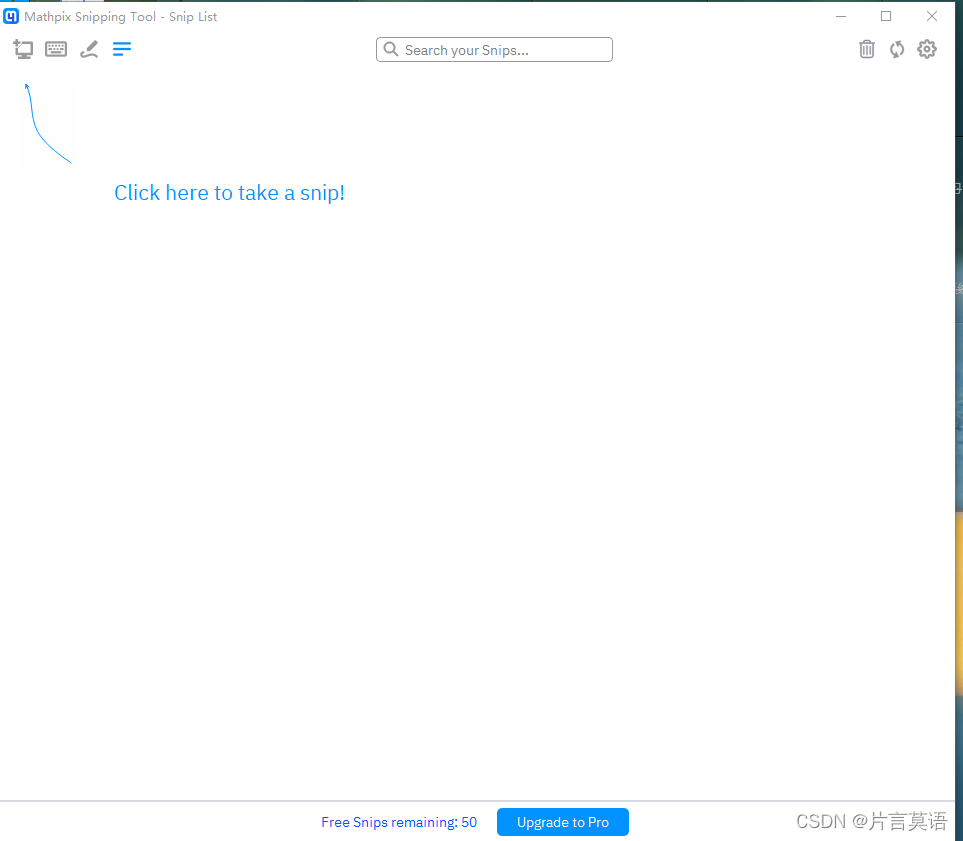 根据提示点击右上角图标,或者按下快捷键【CTRL】+【ALT】+【M】,即可开始截取公式图片识别操作了。在软件关闭的情况下,可以双击任务栏小图标打开操作主界面,或者按下快捷键【CTRL】+【ALT】+【O】打开操作主界面。
根据提示点击右上角图标,或者按下快捷键【CTRL】+【ALT】+【M】,即可开始截取公式图片识别操作了。在软件关闭的情况下,可以双击任务栏小图标打开操作主界面,或者按下快捷键【CTRL】+【ALT】+【O】打开操作主界面。 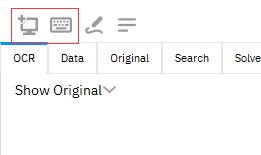 Mathpix主窗口最下面部分为复制、编辑修改窗口。如图所示。
Mathpix主窗口最下面部分为复制、编辑修改窗口。如图所示。 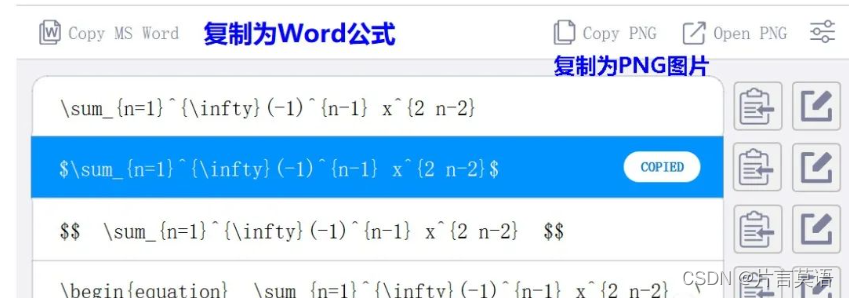 上面Copy MS Word,点击后将公式代码复制为Word公式编辑器可识别表达式(MathML格式),在Word中按下【Ctrl】+【V】快捷键即可直接粘贴为Word公式,如演示4中的效果。右侧三个按钮分别为将识别的公式复制为PNG图片格式文件(Copy PNG),以PNG格式保存并打开查看(Open PNG),默认图片文件保存在下载文件夹中;最右侧按钮为打开图片格式输出参数,可以设置输出的PNG图片的字体、颜色、背景是否透明、分辨率等参数。
上面Copy MS Word,点击后将公式代码复制为Word公式编辑器可识别表达式(MathML格式),在Word中按下【Ctrl】+【V】快捷键即可直接粘贴为Word公式,如演示4中的效果。右侧三个按钮分别为将识别的公式复制为PNG图片格式文件(Copy PNG),以PNG格式保存并打开查看(Open PNG),默认图片文件保存在下载文件夹中;最右侧按钮为打开图片格式输出参数,可以设置输出的PNG图片的字体、颜色、背景是否透明、分辨率等参数。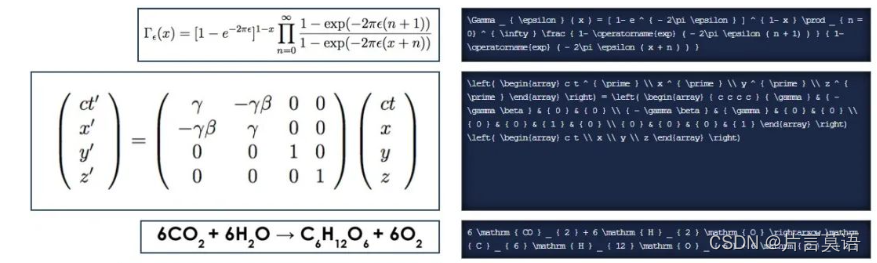 2、电脑、手机多设备同步 另外,值得注意的是,只要是同一个账户登录,在不同的电脑上,手机上识别的记录都会同步到任何一台设备中,这样使用手机拍照,电脑识别与编辑、处理文档就相当方便了。手机就相当于扩展了一个操作非常方便的摄像头,可以用它来拍各种场景下的公式,然后在电脑上调用。
2、电脑、手机多设备同步 另外,值得注意的是,只要是同一个账户登录,在不同的电脑上,手机上识别的记录都会同步到任何一台设备中,这样使用手机拍照,电脑识别与编辑、处理文档就相当方便了。手机就相当于扩展了一个操作非常方便的摄像头,可以用它来拍各种场景下的公式,然后在电脑上调用。 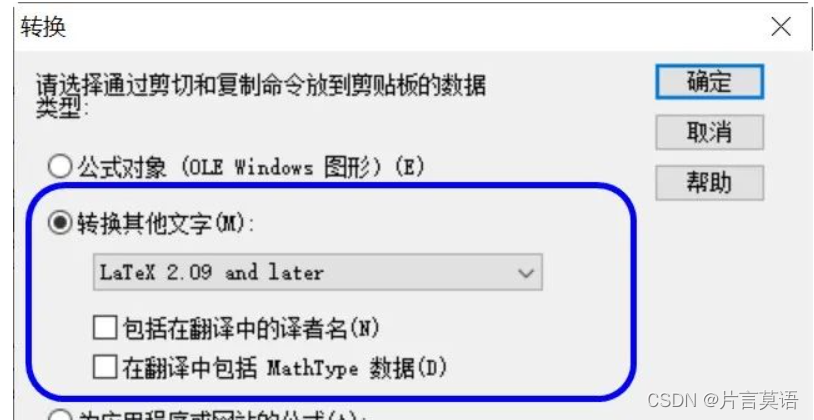 3、转换为Mathtype公式对象 将识别结果以Latex代码粘贴到Mathtype,需要设置Mathtype复制、粘贴的公式数据类型。具体操作如下:点击Mathtype操作窗口的“选项”菜单中的“剪切和复制选项”,打开“转换”对话框,如图10所示。 点击选择“转换其他文字”下点击选择相应的tex文档语言,比如常用的一般选项“Latex2.09 and later”或“Plain tex”,并将下面的两个复选框选择取消,然后点击“确定”。这样设置以后,在公式编辑器中选择需要复制的内容,然后按下【Ctrl】+【C】,或者在选中的内容上点击右键菜单中的“复制”命令,在其他地方粘贴,得到的就是tex代码;同样,从其他地方获得的tex代码直接在公式编辑器中粘贴也会直观显示为公式。
3、转换为Mathtype公式对象 将识别结果以Latex代码粘贴到Mathtype,需要设置Mathtype复制、粘贴的公式数据类型。具体操作如下:点击Mathtype操作窗口的“选项”菜单中的“剪切和复制选项”,打开“转换”对话框,如图10所示。 点击选择“转换其他文字”下点击选择相应的tex文档语言,比如常用的一般选项“Latex2.09 and later”或“Plain tex”,并将下面的两个复选框选择取消,然后点击“确定”。这样设置以后,在公式编辑器中选择需要复制的内容,然后按下【Ctrl】+【C】,或者在选中的内容上点击右键菜单中的“复制”命令,在其他地方粘贴,得到的就是tex代码;同样,从其他地方获得的tex代码直接在公式编辑器中粘贴也会直观显示为公式。